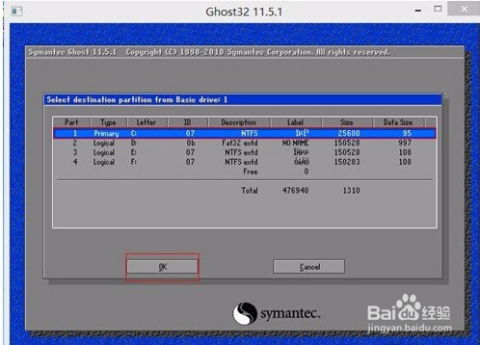轻松掌握:非GHOST版WIN7系统U盘安装秘籍
简易U盘装WIN7方法(非GHOST)
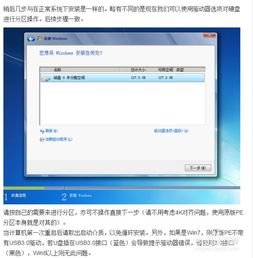
在数字化时代,操作系统的安装与重装是计算机用户必须掌握的技能之一。特别是在系统崩溃或需要升级时,通过U盘安装Windows 7成为了一种便捷、高效的方法。本文旨在详细介绍一种简易的U盘安装Windows 7的方法,避免使用GHOST等第三方工具,以确保系统的纯净性和安全性。

一、准备工作
在开始之前,我们需要准备一些必要的工具和材料:

1. 电脑:一台能够正常启动并进入BIOS设置的电脑。

2. U盘:一个容量至少为8GB的U盘,用于制作启动盘。
3. Windows 7 ISO文件:从官方网站或其他可靠渠道下载的合法的Windows 7系统ISO文件。
4. U盘启动盘制作工具:例如微PE工具箱、老毛桃U盘启动盘制作工具或UltraISO等。
5. 驱动程序:根据电脑配置,提前下载并准备好必要的驱动程序,如网卡驱动、显卡驱动等。
二、制作U盘启动盘
1. 下载并安装U盘启动盘制作工具
首先,下载并安装你选择的U盘启动盘制作工具。以下以微PE工具箱为例进行说明:
下载微PE工具箱并安装到电脑上。
插入U盘,打开微PE工具箱,选择“制作PE启动盘”。
在弹出的窗口中选择你的U盘盘符,点击“确定”开始制作。
2. 写入Windows 7 ISO文件
将下载的Windows 7 ISO文件写入U盘中,具体步骤如下:
在微PE工具箱中选择“挂载ISO”功能,将Windows 7 ISO文件挂载到虚拟光驱。
将挂载后的虚拟光驱中的文件复制到U盘的指定目录。
如果使用UltraISO等工具,可以直接打开ISO文件,选择“写入硬盘映像”功能,将ISO文件写入U盘。
三、设置电脑从U盘启动
1. 进入BIOS设置界面
重启电脑,并在启动时按下指定的按键(通常是F2、F12、Del键)进入BIOS设置界面。不同品牌的电脑进入BIOS的按键可能不同,请查阅电脑手册或在网上搜索相应信息。
2. 设置U盘为第一启动项
在BIOS设置界面中,找到“Boot”或“Startup”选项,将U盘设置为第一启动项。保存设置并重启电脑。
四、安装Windows 7
1. 进入PE系统
重启电脑后,电脑将从U盘启动,并进入PE系统。在PE系统桌面中,你可以找到之前放入的Windows 7 ISO文件。
2. 安装Windows 7
双击打开Windows 7 ISO文件,选择“安装Windows 7”选项。接下来,按照系统提示进行操作:
选择安装语言、时间、货币和键盘或输入方法,点击“下一步”。
点击“现在安装”按钮,开始安装Windows 7。
勾选“我接受许可条款”,点击“下一步”。
选择“自定义(高级)”安装方式。
3. 分区与格式化
在安装过程中,你需要对硬盘进行分区和格式化:
选中要安装Windows 7的分区(通常是C盘),点击“删除”按钮。
点击“新建”按钮,创建一个新的分区。一般C盘建议分配60GB以上的空间。
格式化新创建的分区,然后点击“下一步”。
4. 完成安装
系统将会进行文件复制和系统配置等操作,请耐心等待。安装完成后,电脑将会自动重启。在重启过程中,请记得将U盘从电脑中拔出,以免再次进入U盘启动界面。
五、后续设置与驱动安装
1. 初始设置
重启电脑后,进入Windows 7的初始设置界面。你需要设置计算机名称、密码等基本信息,并完成相关设置。
2. 安装驱动程序
为了确保电脑正常运行,你需要安装相应的驱动程序:
通过官方网站或驱动管理软件下载并安装所需的驱动程序。
重新启动电脑,确保驱动程序正确安装。
3. 安装常用软件
根据个人需求,安装一些常用软件,如浏览器、办公软件等。这些软件可以通过官方网站或可靠的下载渠道获取。
六、系统优化与更新
1. 更新系统与驱动
为了保持系统安全和稳定,建议及时进行系统和驱动的更新:
通过Windows Update功能检查并安装系统更新。
通过驱动管理软件检查并安装驱动更新。
2. 个性化设置
根据个人喜好,进行一些个性化设置,如桌面背景、主题、屏保等。这些设置可以通过右键点击桌面空白处,选择“个性化”选项进行设置。
七、常见问题与解决方法
1. U盘启动失败
如果U盘启动失败,可能是以下原因:
U盘制作过程中出现问题,建议重新制作U盘启动盘。
BIOS设置不正确,检查并确认U盘已设置为第一启动项。
U盘质量问题,建议更换一个质量可靠的U盘。
2. 安装过程中出错
如果在安装过程中出现错误,可能是以下原因:
ISO文件损坏或不完整,建议重新下载ISO文件。
硬盘分区问题,确保硬盘分区正确且没有损坏。
驱动程序问题,确保安装了正确的驱动程序。
3. 进入系统后无驱动
如果进入系统后发现没有驱动,可以通过以下方式解决:
使用另一台电脑下载所需驱动程序,并通过U盘安装到目标电脑上。
使用主板附带的驱动光盘或厂商网站下载驱动。
如果使用的是品牌电脑,可以访问其官方网站下载相应的驱动程序。
八、总结
通过U盘安装Windows 7是一种快速、方便的方法,避免了使用GHOST等第三方工具可能带来的安全隐患。通过准备工具、制作U盘启动盘、设置BIOS启动项、安装Windows 7以及后续设置与优化等步骤,我们可以轻松完成系统的安装与配置。希望本文能够帮助到需要安装Windows 7的用户,让他们能够更加便捷地享受到操作系统的便利与功能。
- 上一篇: 支付宝刷脸登录详解:如何进行脸部识别拍摄
- 下一篇: 家常羊肉粉的美味制作方法
-
 如何在C盘安装双系统(Win7和WinXP)?详细步骤教程!新闻资讯11-19
如何在C盘安装双系统(Win7和WinXP)?详细步骤教程!新闻资讯11-19 -
 轻松学会:一键U盘安装Ghost系统(详细图文教程)新闻资讯02-03
轻松学会:一键U盘安装Ghost系统(详细图文教程)新闻资讯02-03 -
 图文详解:一键Ghost U盘版安装使用指南新闻资讯12-13
图文详解:一键Ghost U盘版安装使用指南新闻资讯12-13 -
 索尼EA28EC笔记本:轻松用U盘启动盘安装Win7系统教程新闻资讯11-20
索尼EA28EC笔记本:轻松用U盘启动盘安装Win7系统教程新闻资讯11-20 -
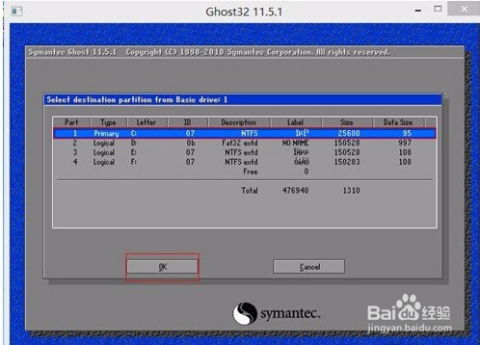 一步步打造专属空间:详细手动安装Ghost指南新闻资讯06-18
一步步打造专属空间:详细手动安装Ghost指南新闻资讯06-18 -
 轻松学会:Win10 Ghost系统安装详细教程新闻资讯12-07
轻松学会:Win10 Ghost系统安装详细教程新闻资讯12-07